|
每天打开电脑,就能在任务栏看到自己的名字,很牛是不是?还迟疑什么?赶紧进来看看吧!教你让Win7任务栏显示自己名字的哦。 具体做法 1 单击“开始”菜单,选择“控制面板”选项。
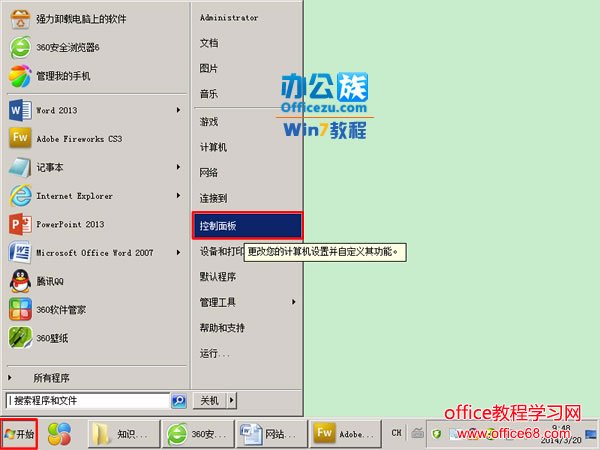 打开控制面板 2 此时会打开“控制面板”窗口,我们单击“时钟、语言和区域”选项。
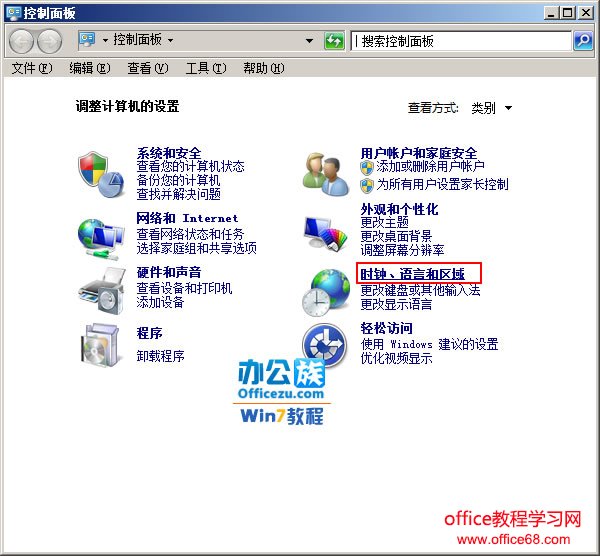 打开时钟、语言和区域 3 现在会跳转到“时钟、语言和区域”窗口中,我们选择“更改日期、时间或数字格式”。
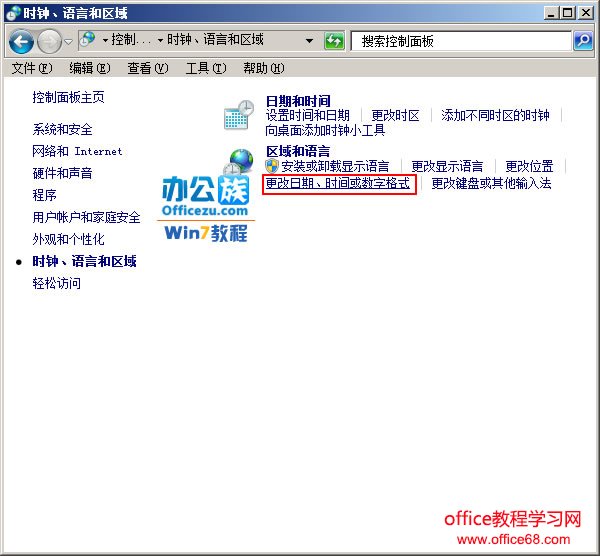 选择更改时间格式 4 此时会弹出一个“区域和语言”对话框,我们选择“格式”选项卡,并单击右下方的“其他设置”按钮。
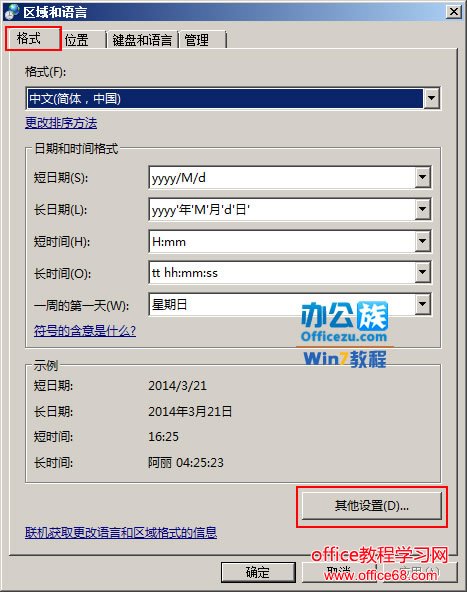 单击其他设置 5 在弹出的“自定义格式”对话框中,我们选择“时间”选项卡,然后在“时间格式”区域中的“AM符号”和“PM符号”文本框中输入自己的名字,可以是中文,也可以是英文,修改完后单击“确定”按钮即可。
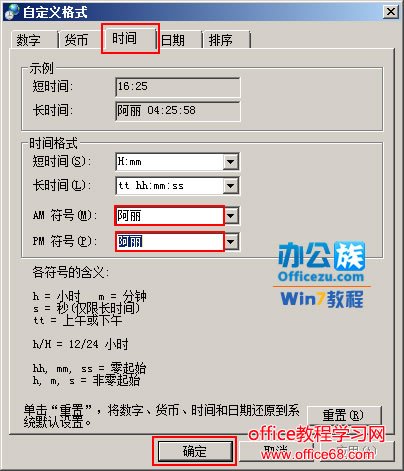 修改上下午的符号 6 此时会返回到“区域和语言”对话框,我们单击“确定”按钮。
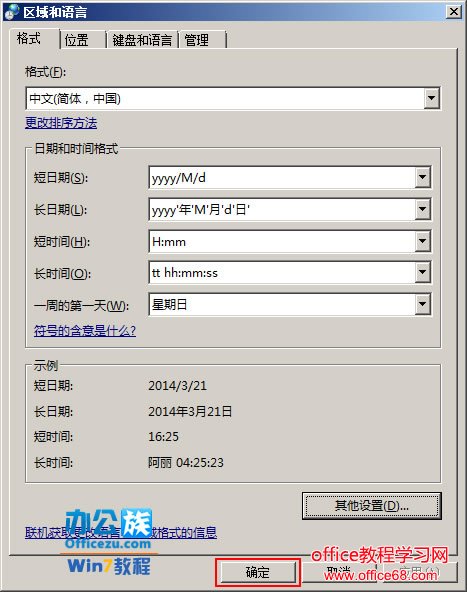 再次确认 7 现在会返回到“时钟、语言和区域”窗口,我们单击其右上角的“关闭”按钮,回到桌面,大家就可以在任务栏看到自己的名字了。
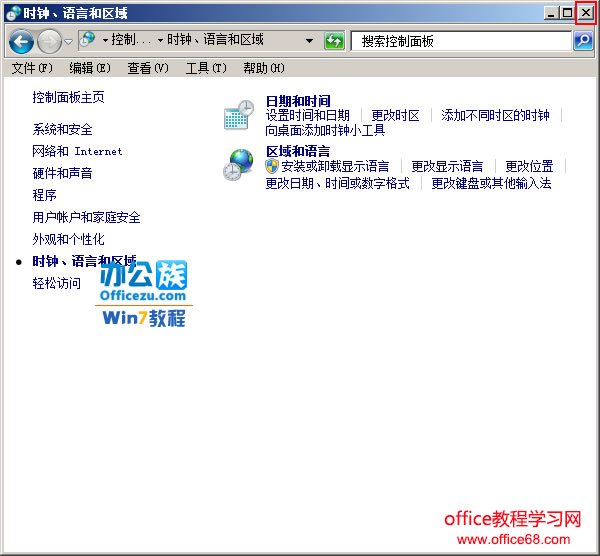 关闭时钟、语言和区域窗口
 最终效果 提示:使用这种方法的前提是我们已经将系统时间修改成了12小时制的,如果大家还没有修改的话,可以参考这篇文章。 |